Gestión de clips, Operaciones en la vista de clip, Selección de clips – Grass Valley EDIUS Pro v.6.5 Manual del usuario
Página 233: Copia de clips, Corte de clips, Selección de clips copia de clips corte de clips
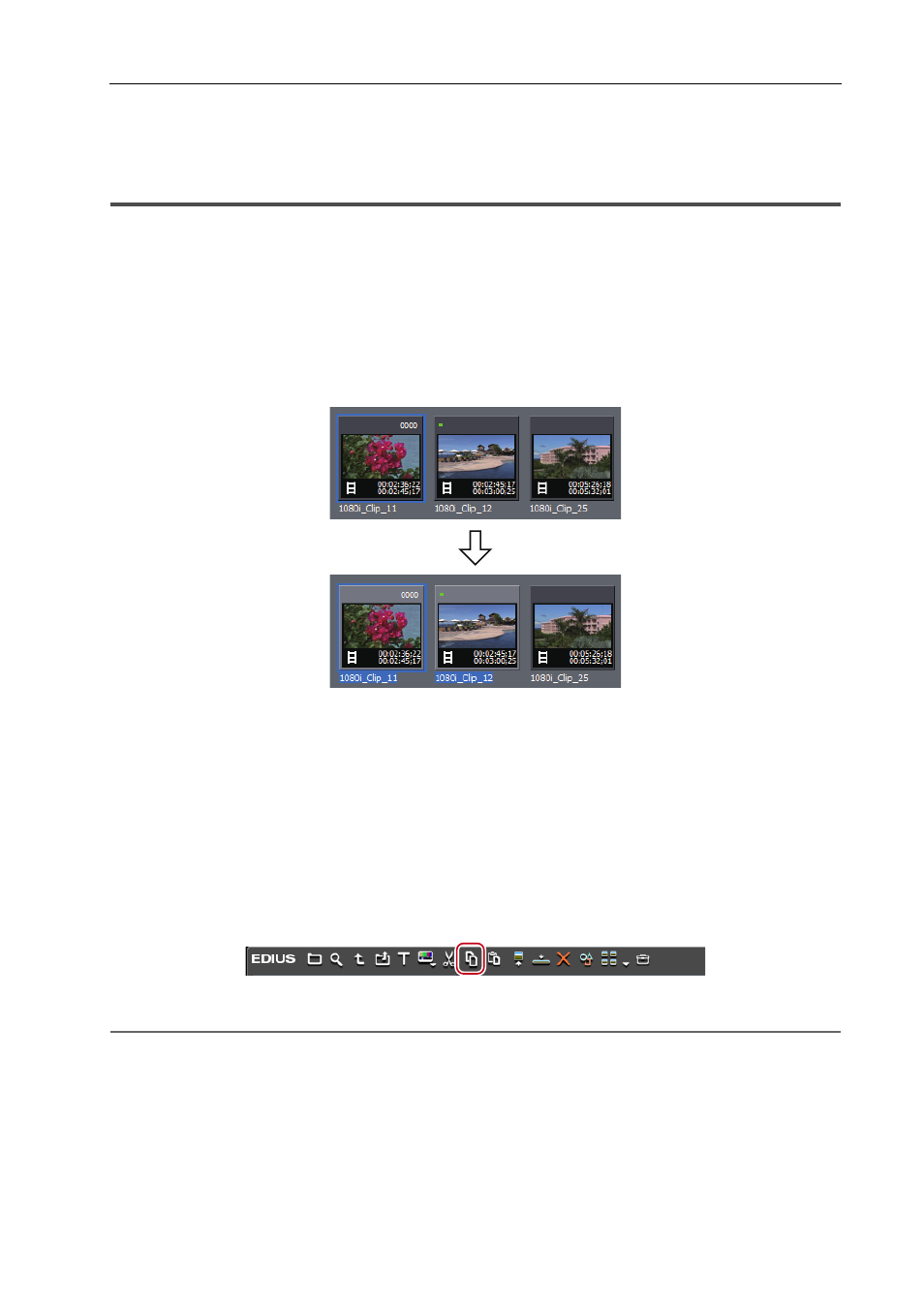
211
Gestión de clips
EDIUS - Manual de referencia
Gestión de clips
Operaciones en la vista de clip
Esta sección se explica cómo gestionar los clips en la vista de clip, por ejemplo, mediante la copia y pegado del clip
seleccionado.
Visualización de vista de clip
Selección de clips
Seleccione un clip en la vista de clip. El clip seleccionado cambia de color.
1 Haga clic en un clip en la vista de clip.
Para seleccionar múltiples clips, arrastre el ratón para cercar los clips deseados.
3
•
Haga clic en un clip manteniendo [Ctrl] pulsado en el teclado para añadir o liberar los clips seleccionados uno a
uno. Puede seleccionar un rango de clips en una única operación al hacer clic en el clip de más arriba del rango
manteniendo pulsado [Mayús] en el teclado y luego haciendo clic en el último clip del rango.
• Haga clic derecho en cualquier clip y aparecerá un menú para que pueda realizar varias operaciones en el clip.
Este menú aparece del mismo modo cuando se cercan varios clips mediante el arrastre con el botón derecho
del ratón, por lo que las operaciones se pueden realizar por lotes en los clips seleccionados en ese rango.
Copia de clips
Copiar clips.
1 Seleccione un clip, y luego haga clic en [Copiar] en el contenedor.
A continuación podrá pegarlo.
2
Alternativa
• Haga clic derecho en un clip y haga clic en [Copiar].
• Arrastre con el botón derecho y suelte el clip en la carpeta de destino y haga clic en [Copiar clips].
• Copia de clips: [Ctrl] + [Insertar]
Corte de clips
Clips cortados. Los clips cortados se borran del contenedor.